Excel行高批量调整技巧|Word2016表格列宽毫米设置方法
本文针对Excel表格行高批量修改以及Word 2016表格列宽精确到毫米设置两大常见问题,提供了详细的解决方案和实用技巧,并着重强调了避免格式陷阱的重要性。在Excel中,批量调整行高可以通过选中多行后右键设置具体数值或双击行号分隔线实现自动调整,操作简单便捷。而Word 2016表格列宽的精确设置,则需要在表格属性中将度量单位切换至毫米,确保数值的精准。然而,实际操作中可能遇到行高未生效或视觉偏差等问题,文章深入剖析了这些问题的成因,并给出了相应的应对策略,例如检查合并单元格、调整屏幕DPI和缩放比例等。此外,文章还分享了处理复杂表格布局的经验,包括选择性粘贴、慎用自动调整以及规划整体布局,旨在帮助读者提升表格处理效率,制作出统一美观的专业文档。
在Excel中批量调整行高:选中多行后右键选择“行高”并输入具体数值(单位为磅),或双击行号分隔线实现自动调整;2. 在Word 2016中将表格列宽精确到毫米:选中列后进入“表格属性”→“列”选项卡,勾选“指定宽度”,在“度量单位”中选择“毫米”并输入数值;3. 若Excel行高未生效,需检查是否被合并单元格或格式保护影响;4. Word中毫米设置出现视觉偏差,主要因屏幕DPI、缩放比例、单元格边距或文本换行导致,实际打印仍精确;5. 避免格式陷阱:使用选择性粘贴、慎用自动调整、检查默认格式与边距,并在操作前规划整体布局,确保表格统一美观。
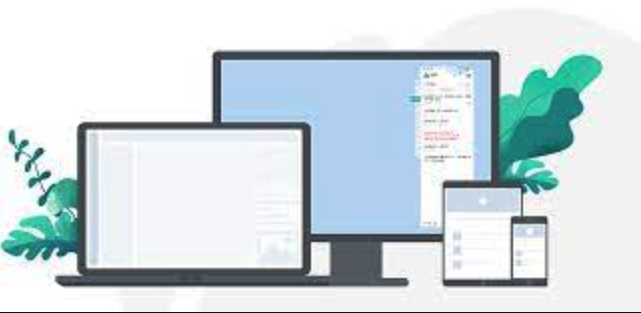
在Excel中批量调整行高,最直接的方法是选中需要调整的所有行,然后通过右键菜单或格式选项统一设置一个具体的数值。而对于Word 2016表格列宽要精确到毫米,则需要深入到表格属性的列设置中,将单位从默认的“磅”切换到“毫米”,再输入精确的数值。这听起来简单,但实际操作中,很多人会遇到一些小麻烦,比如Excel行高设置了却没变,或者Word的毫米设置看起来还是不对劲。
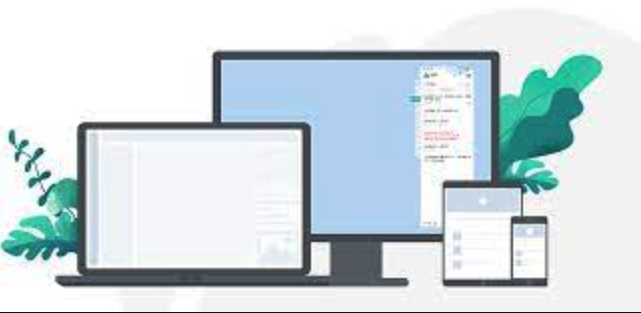
解决方案
Excel表格行高批量修改:
- 选中多行: 在Excel工作表中,点击行号(例如,点击“1”选中第一行),然后拖动鼠标向下,或者按住Shift键点击另一个行号,可以选中连续的多行。如果需要选中不连续的行,可以按住Ctrl键并逐一点击行号。
- 右键设置: 在任意一个选中的行号上点击鼠标右键,从弹出的快捷菜单中选择“行高(R)...”。
- 输入数值: 在弹出的“行高”对话框中,输入你想要的行高数值(单位是磅,1磅约等于0.35毫米),然后点击“确定”。所有选中的行都会统一调整到这个高度。
- 自动调整: 如果你希望行高根据内容自动调整,选中多行后,双击任意选中行号之间的分隔线,或者右键选择“行高”,然后点击“自动调整行高”。
Word 2016表格列宽精确到毫米设置:

- 选中表格或列: 点击表格左上角的十字箭头选中整个表格,或者点击需要调整的列上方的边框线选中该列。
- 进入表格属性: 选中表格后,在Word菜单栏中找到“表格工具”下的“布局”选项卡(或直接是“布局”选项卡,取决于你的Word版本设置),点击“属性”按钮。
- 设置列宽: 在弹出的“表格属性”对话框中,切换到“列”选项卡。
- 精确调整: 勾选“指定宽度”复选框,然后在旁边的输入框中输入你想要的列宽数值。关键一步,在右侧的“度量单位”下拉菜单中,选择“毫米”。
- 确认: 点击“确定”按钮,你的列宽就会按照毫米单位精确设置。
Excel批量调整行高:自动适应与手动精确控制的实用技巧
说实话,我个人在处理Excel表格时,行高的设置往往是根据内容来决定的。自动适应(AutoFit)确实方便,双击一下就搞定,省心。但有时候,为了打印美观或者保持特定布局,我还是会选择手动精确控制。这两种方式各有各的适用场景,用好了能大大提升效率。
自动适应的优势在于它能确保所有内容都完整显示,不会出现文字被截断的情况。当你从其他地方粘贴大量数据,或者单元格内容长度不一的时候,直接双击行间距,让Excel自己去判断最合适的行高,这简直是救星。但它的缺点也很明显,就是会造成表格视觉上的不统一,有些行可能特别高,有些又很矮,看起来有点乱。尤其是在制作报表或需要精美排版的文档时,这种“随性”的自动调整就显得不太专业了。
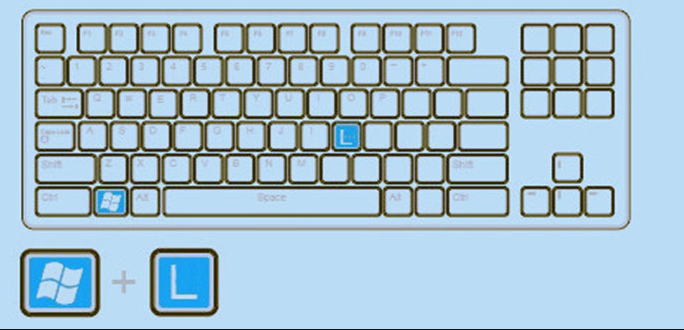
这时候,手动精确控制就派上用场了。通过统一设置行高,你可以让整个表格看起来整齐划一,保持视觉上的平衡。比如,我通常会给标题行一个稍大的行高,内容行则统一设置一个标准值,这样即使内容有多有少,表格的整体结构感也不会被破坏。我通常会根据字体大小和行间距,经验性地设置一个行高,然后通过打印预览来微调。一个小技巧是,如果你需要所有行都保持一致的“单倍行距”效果,可以先输入一些内容,让它自动适应,然后记录下这个行高数值,再批量应用到所有行,这样能确保文字不会显得拥挤。当然,如果内容超出了设定的行高,Excel默认是不会显示完全的,你得注意检查。
Word 2016表格列宽:毫米级精确设置后为何仍有视觉偏差?
这个问题我深有体会,每次和同事沟通Word表格排版,总有人抱怨:“我明明设置了20毫米,怎么看起来还是不对劲?”这里面其实涉及到几个层面的问题,理解了就没那么困惑了。
首先,Word的“毫米”设置是绝对精确的,它在内部计算和打印输出时会严格遵守这个数值。但我们肉眼在屏幕上看到的,却不一定完全匹配。这主要是因为显示器的DPI(每英寸点数)和Word的缩放比例在作祟。你的屏幕分辨率、显示器尺寸,以及Word视图模式(例如“页面视图”与“草稿视图”)都会影响内容的渲染。在不同的缩放比例下,Word为了保持显示流畅,可能会进行一些像素级别的取舍,导致你看到的边框线或列宽在视觉上略有偏差,但这并不代表实际的打印输出不精确。
其次,文本的“环绕”和“对齐”方式也会影响列宽的视觉效果。如果单元格内文本设置了“自动换行”,或者内容太长导致文本溢出,即使列宽设置得再精确,单元格内容也会被强制换行,或者出现显示不全的情况。这时候你可能会觉得列宽不够,但实际上是内容超出了可视范围。我经常会建议大家在设置完精确列宽后,再检查一下单元格内的文本对齐和溢出情况,必要时调整字体大小或单元格边距,而不是盲目地增加列宽。
最后,Word的表格本身有一些默认的“单元格边距”和“表格边距”设置。这些隐藏的边距会占用一部分空间,使得你设置的列宽看起来比预期的要窄一点。你可以在“表格属性”->“选项”中找到并调整这些边距。我个人习惯是把单元格左右边距设小一点,这样可以更好地利用列宽空间,让文字更紧凑。
处理复杂表格布局:如何避免Excel与Word格式设置的常见陷阱?
处理复杂的表格布局,无论是Excel还是Word,都像是在走钢丝,一不小心就可能掉进格式混乱的陷阱。我个人总结了一些经验,希望能帮大家少走弯路。
一个常见的陷阱是“复制粘贴的灾难”。当你从网页、PDF或其他程序复制内容到Excel或Word表格时,往往会把源格式也一并带过来,导致字体、颜色、边框等变得一团糟。我的建议是,永远使用“选择性粘贴”,尤其是“只保留文本”或“匹配目标格式”选项。在Excel里,右键粘贴后,通常会有一个小图标让你选择粘贴选项;在Word里,也是类似的。这样可以确保你粘贴的内容只包含数据,而不会引入外部的样式干扰。
另一个陷阱是“过度依赖自动调整”。虽然自动调整很方便,但在处理包含图表、图片或复杂公式的表格时,它可能会导致布局跳动,或者将一些不必要的空白区域也计算进去。在这种情况下,我更倾向于手动设置一个“大致”的行高和列宽,然后针对性地调整个别单元格或行/列。记住,不是所有地方都适合“一刀切”的自动化。
再来就是“忽略隐藏的格式设置”。就像前面提到的Word单元格边距,Excel里也有“默认列宽”和“默认行高”的概念。如果你发现新插入的行或列总是与现有格式不符,很可能是这些默认设置在作怪。检查一下“页面布局”或“文件”->“选项”里的默认设置,确保它们符合你的整体排版需求。有时候,一个表格看起来歪七扭八,其实只是因为某个单元格被手动调整了宽度,而其他单元格没有同步。我通常会定期使用“清除格式”功能,然后重新应用样式,这样能有效地“洗牌”掉那些不必要的局部格式,让表格回归统一。
最后,“缺乏整体规划”也是一个大问题。在开始制作复杂表格之前,花几分钟时间构思一下表格的结构、需要的列数、行数,以及大致的尺寸比例。甚至可以先在纸上画个草图。有了这个“蓝图”,你在Excel或Word里操作时会更有方向感,也能更好地预见可能出现的格式问题,从而提前规避。不要等到表格填满了数据才发现排版一塌糊涂,那时候再修改,工作量会成倍增加。
今天关于《Excel行高批量调整技巧|Word2016表格列宽毫米设置方法》的内容就介绍到这里了,是不是学起来一目了然!想要了解更多关于批量修改,精确设置,Excel行高,Word列宽,表格格式的内容请关注golang学习网公众号!
 GolangHTTP优化:连接复用与长连接技巧
GolangHTTP优化:连接复用与长连接技巧
- 上一篇
- GolangHTTP优化:连接复用与长连接技巧

- 下一篇
- WLAN无有效IP解决方法WiFi无法获取IP教程
-

- 文章 · 软件教程 | 22秒前 |
- 关闭Windows10触摸键盘的简单方法
- 418浏览 收藏
-

- 文章 · 软件教程 | 1分钟前 |
- Win11默认终端怎么设置
- 128浏览 收藏
-

- 文章 · 软件教程 | 3分钟前 |
- 皇子EQ连招教学与实战技巧
- 315浏览 收藏
-

- 文章 · 软件教程 | 8分钟前 |
- 云闪付抢国补网络差会受影响吗
- 277浏览 收藏
-

- 文章 · 软件教程 | 9分钟前 |
- 关闭小红书直播评论步骤及开启方法
- 320浏览 收藏
-

- 文章 · 软件教程 | 9分钟前 |
- Win11默认程序设置方法详解
- 474浏览 收藏
-

- 文章 · 软件教程 | 16分钟前 | QQ邮箱格式
- QQ邮箱格式设置方法_个性化显示设置指南
- 422浏览 收藏
-

- 文章 · 软件教程 | 17分钟前 |
- 微信网页版入口及安全登录教程
- 461浏览 收藏
-

- 文章 · 软件教程 | 18分钟前 |
- 闪电音频转换器MP3压缩方法详解
- 413浏览 收藏
-

- 文章 · 软件教程 | 18分钟前 |
- 手机耗电快怎么解决?电池续航技巧分享
- 281浏览 收藏
-

- 前端进阶之JavaScript设计模式
- 设计模式是开发人员在软件开发过程中面临一般问题时的解决方案,代表了最佳的实践。本课程的主打内容包括JS常见设计模式以及具体应用场景,打造一站式知识长龙服务,适合有JS基础的同学学习。
- 543次学习
-

- GO语言核心编程课程
- 本课程采用真实案例,全面具体可落地,从理论到实践,一步一步将GO核心编程技术、编程思想、底层实现融会贯通,使学习者贴近时代脉搏,做IT互联网时代的弄潮儿。
- 516次学习
-

- 简单聊聊mysql8与网络通信
- 如有问题加微信:Le-studyg;在课程中,我们将首先介绍MySQL8的新特性,包括性能优化、安全增强、新数据类型等,帮助学生快速熟悉MySQL8的最新功能。接着,我们将深入解析MySQL的网络通信机制,包括协议、连接管理、数据传输等,让
- 500次学习
-

- JavaScript正则表达式基础与实战
- 在任何一门编程语言中,正则表达式,都是一项重要的知识,它提供了高效的字符串匹配与捕获机制,可以极大的简化程序设计。
- 487次学习
-

- 从零制作响应式网站—Grid布局
- 本系列教程将展示从零制作一个假想的网络科技公司官网,分为导航,轮播,关于我们,成功案例,服务流程,团队介绍,数据部分,公司动态,底部信息等内容区块。网站整体采用CSSGrid布局,支持响应式,有流畅过渡和展现动画。
- 485次学习
-

- ChatExcel酷表
- ChatExcel酷表是由北京大学团队打造的Excel聊天机器人,用自然语言操控表格,简化数据处理,告别繁琐操作,提升工作效率!适用于学生、上班族及政府人员。
- 3206次使用
-

- Any绘本
- 探索Any绘本(anypicturebook.com/zh),一款开源免费的AI绘本创作工具,基于Google Gemini与Flux AI模型,让您轻松创作个性化绘本。适用于家庭、教育、创作等多种场景,零门槛,高自由度,技术透明,本地可控。
- 3419次使用
-

- 可赞AI
- 可赞AI,AI驱动的办公可视化智能工具,助您轻松实现文本与可视化元素高效转化。无论是智能文档生成、多格式文本解析,还是一键生成专业图表、脑图、知识卡片,可赞AI都能让信息处理更清晰高效。覆盖数据汇报、会议纪要、内容营销等全场景,大幅提升办公效率,降低专业门槛,是您提升工作效率的得力助手。
- 3448次使用
-

- 星月写作
- 星月写作是国内首款聚焦中文网络小说创作的AI辅助工具,解决网文作者从构思到变现的全流程痛点。AI扫榜、专属模板、全链路适配,助力新人快速上手,资深作者效率倍增。
- 4557次使用
-

- MagicLight
- MagicLight.ai是全球首款叙事驱动型AI动画视频创作平台,专注于解决从故事想法到完整动画的全流程痛点。它通过自研AI模型,保障角色、风格、场景高度一致性,让零动画经验者也能高效产出专业级叙事内容。广泛适用于独立创作者、动画工作室、教育机构及企业营销,助您轻松实现创意落地与商业化。
- 3826次使用
-
- pe系统下载好如何重装的具体教程
- 2023-05-01 501浏览
-
- qq游戏大厅怎么开启蓝钻提醒功能-qq游戏大厅开启蓝钻提醒功能教程
- 2023-04-29 501浏览
-
- 吉吉影音怎样播放网络视频 吉吉影音播放网络视频的操作步骤
- 2023-04-09 501浏览
-
- 腾讯会议怎么使用电脑音频 腾讯会议播放电脑音频的方法
- 2023-04-04 501浏览
-
- PPT制作图片滚动效果的简单方法
- 2023-04-26 501浏览





